Habilitar o Deshabilitar el Control de Cuentas de Usuario (UAC) en Windows
Este tutorial te muestra cómo cambiar la configuración de UAC en Microsoft Windows.
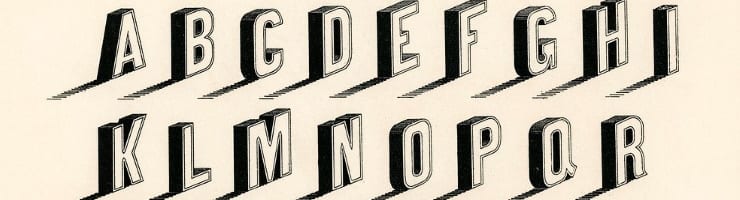
La variedad es la sal de la vida, o eso dice el refrán. Más que nunca, los seres humanos tienen intereses, gustos y estilos diferentes. Es algo maravilloso de ver; incluso en algo tan simple como la fuente en la que elijas escribir. Como tú, tengo mis favoritas, pero siempre estoy mezclando cosas y buscando nuevas para agregar a mi arsenal.
Con las versiones anteriores de Windows, no siempre fue fácil encontrar y usar (o instalar) nuevos tipos de fuentes. Estabas bastante limitado en lo que podías hacer y en cómo se veían las cosas. Afortunadamente, Microsoft se ha adaptado a los tiempos y nos ha facilitado mucho hacer las cosas a nuestro gusto.
La antigua forma de hacer las cosas todavía existe en Windows 10, pero no es su única opción. Para encontrar las fuentes preinstaladas, haga clic en el botón "Configuración" , seleccione "Personalización" y luego haga clic en "Fuentes" en el lado izquierdo de la pantalla. Aquí, verá todo lo que ya está cargado en su sistema operativo, junto con un cuadro de búsqueda y un enlace a "Obtenga más fuentes en Microsoft Store".
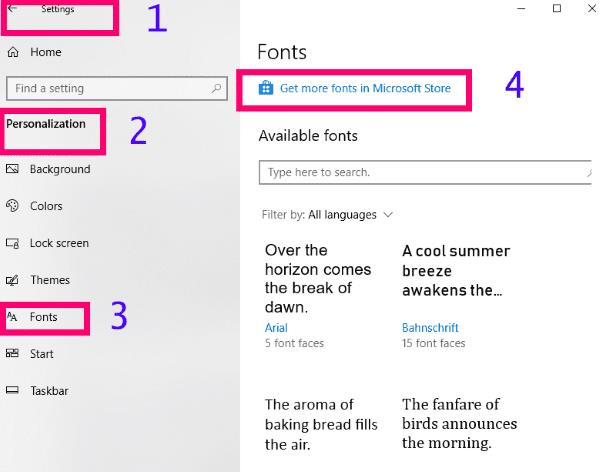
Me encanta que esta pantalla nos muestre cómo se verá el texto. No es solo una letra o dos como muchas aplicaciones: hay una oración completa con el nombre de cada fuente en particular debajo. Sin embargo, ¿qué pasa si no puede encontrar lo que le gustaría usar aquí?
Desde esa misma ventana de Fuentes, haga clic en el enlace de Microsoft Store. Deberá ingresar su contraseña de Microsoft para proteger su seguridad y luego será dirigido directamente a la página donde puede comenzar a buscar nuevas fuentes. Hay varias opciones diferentes gratuitas y de pago para elegir.
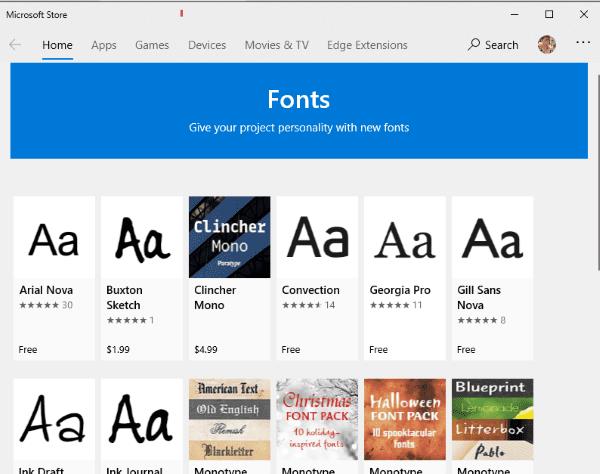
En esta etapa, solo verá la carta antes mencionada para ayudarlo a descubrir cómo se ve este estilo en particular. Sin embargo, haga clic en uno y recibirá mucha más información, como oraciones completas en el guión, reseñas y más.
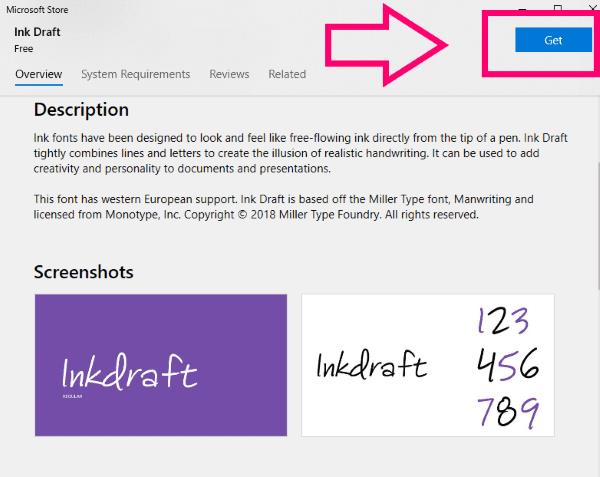
Para agregar uno de estos a su máquina, simplemente haga clic en el botón azul "Obtener" . La fuente se instalará sola rápidamente y luego verá un botón azul "Administrar" . ¡Haz clic en eso para ajustar el tamaño de tu nueva fuente y listo!
No hay muchas opciones en Microsoft Store en este momento, pero se prometen más en un futuro próximo.
Hay millones de fuentes gratuitas (¡y a la venta!) En Internet en estos días. Si encuentra algunos que es absolutamente necesario tener, es bastante fácil incluirlos en su repertorio.
Descargue una (s) fuente (s) que desee instalar en cualquier carpeta en la que descargue las cosas. Haga clic con el botón derecho en el archivo comprimido y elija "Descomprimir". Una vez que lo haga, aparecerá un archivo TTF. Haga clic con el botón derecho en ese archivo y seleccione "Instalar".
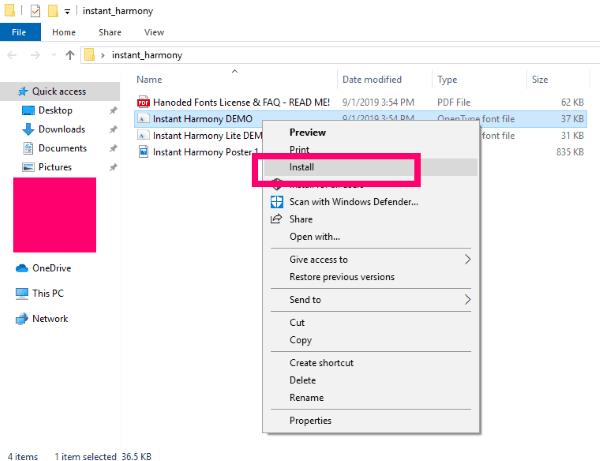
Luego, regrese a su Configuración donde estábamos antes y haga clic para convertirla en su fuente predeterminada.
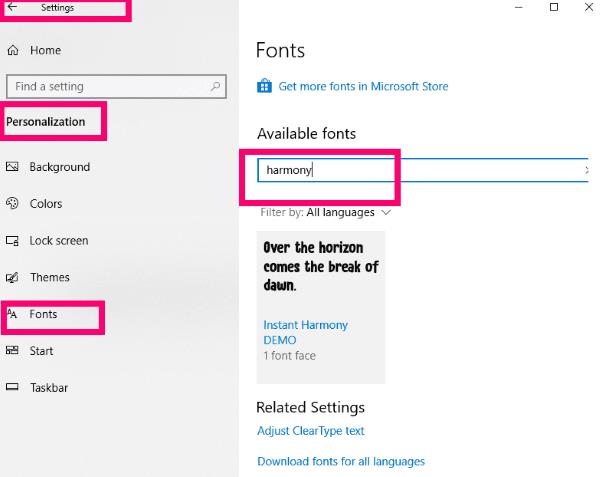
Algo a tener en cuenta es que las fuentes solo se descargarán en el idioma en el que su computadora ya está configurada. Si desea poder instalar fuentes en otros, o en todos, los idiomas, diríjase a "Configuración" - "Personalización" - "Fuentes". Desplácese hacia abajo hasta donde dice "Configuración relacionada" y haga clic en el enlace azul que dice "Descargar fuentes para todos los idiomas".
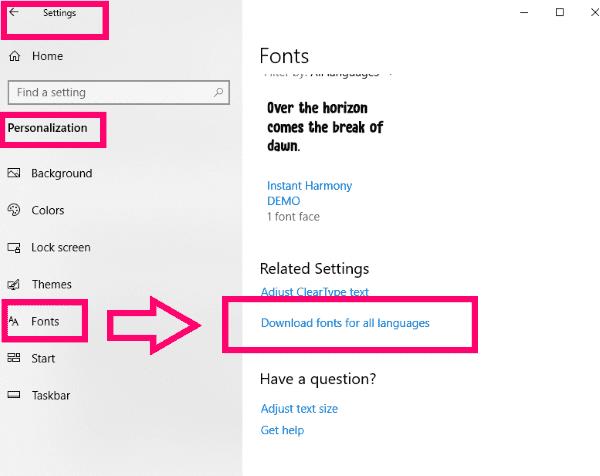
¿Qué otras preguntas relacionadas con las fuentes o sobre Windows 10 puedo ayudarte a responder?
¡Diviértete siendo exactamente TÚ sin pedir disculpas con tus nuevas fuentes!
Este tutorial te muestra cómo cambiar la configuración de UAC en Microsoft Windows.
Cómo habilitar o deshabilitar la función de Protección de Archivos de Microsoft Windows utilizando el Registro y otros métodos para Windows 10 y 11.
Si no puedes cambiar la configuración de tu ratón en Windows 10, actualiza o reinstala los controladores del ratón. O ejecuta el solucionador de problemas de hardware y dispositivos.
El error 0X800701B1 indica que un dispositivo no existe en Windows 10, generalmente asociado a problemas con discos duros externos.
¿Tiene dificultades para solucionar el código de error 0xc00000e9 de Windows 10? ¡Pruebe estos conjuntos de soluciones y vuelva a hacer que su PC o computadora portátil funcione!
¿Su actualización de Windows se atascó durante una actualización? Aquí le mostramos cómo solucionar el problema de Windows 10 atascado.
Descubre cómo mostrar archivos y carpetas ocultos en Windows 10. Aprende las mejores técnicas para habilitar visibilidad a elementos que no se ven por defecto.
¿Quiere habilitar la integridad de la memoria de Windows? Aquí hay 9 formas de corregir el error de integridad de la memoria en Windows 11/10.
Para INSTALAR el Administrador de paquetes de Windows (winget), descargue el Instalador de aplicaciones en Windows 10 y use el comando winget.
Windows 10 ahora puede recibir mejoras de funciones a través de Windows Feature Experience Pack, facilitando actualizaciones rápidas y eficientes.
¿Quieres abrir automáticamente tus sitios web favoritos al iniciar Windows 10 u 11? Descubre cómo configurar esta facilidad y mejora tu productividad.
¿Tiene problemas con una pantalla incómodamente ampliada en su PC con Windows 10 u 11? Esto es lo que puede hacer para solucionar el problema.
Si Microsoft Word sigue fallando en su PC con Windows, lea este artículo mientras lo ayudamos con todos los métodos para solucionar el problema.
Ahora que sabemos que las actualizaciones futuras de Windows 10 reservarán 7 GB de espacio en nuestros discos duros, hay una manera de evitar que esto suceda. Mientras el reservado
Imagínese esto: necesita instalar un nuevo software en su PC con Windows. Lo más probable es que se dirija a un sitio web, tratando de no hacer clic en la basura en la página,
Cuando instala una impresora, su PC con Windows 10 debería detectar su impresora automáticamente; de forma inalámbrica en su red doméstica, o conectó directamente la impresora a
La duración de la batería a menudo puede convertirse en un tema delicado, ya que se ve afectada por la forma en que usa su PC con Windows 10. Los juegos acabarán con la batería rápidamente, pero la web general
Microsoft ha prestado mucha más atención a su aplicación Windows 10 Sticky Notes últimamente. La versión 3.0 reciente de las aplicaciones fue encabezada por la sincronización entre dispositivos
Tener una unidad de recuperación de Windows 10 debería ser un componente clave de su estrategia de copia de seguridad y recuperación. Si bien no es una copia de seguridad en sí, se puede utilizar una unidad de recuperación para
Windows 10 ofrece una serie de funciones nuevas y mejoras a las funciones anteriores, muchas de las cuales es posible que no conozca por completo. Espacios de almacenamiento es una de esas características.
Si experimentas errores o bloqueos, sigue los pasos para una restauración del sistema en Windows 11 para regresar tu dispositivo a una versión anterior.
Si estás buscando las mejores alternativas a Microsoft Office, aquí tienes 6 excelentes soluciones para comenzar.
Este tutorial te muestra cómo puedes crear un icono de acceso directo en el escritorio de Windows que abre un símbolo del sistema en una ubicación específica de la carpeta.
¿Es Start11 mejor que la barra de tareas de Windows? Echa un vistazo a algunas de las ventajas clave que Start11 tiene sobre la barra integrada de Windows.
Descubre varias maneras de solucionar una actualización de Windows dañada si tu máquina tiene problemas después de instalar una actualización reciente.
¿Estás luchando por descubrir cómo establecer un video como protector de pantalla en Windows 11? Revelamos cómo hacerlo utilizando un software gratuito que es ideal para múltiples formatos de archivos de video.
¿Te molesta la función Narrador en Windows 11? Aprende cómo deshabilitar la voz del narrador de múltiples maneras fáciles.
Mantener múltiples bandejas de entrada de correo electrónico puede ser complicado, especialmente si tienes correos importantes en ambos. Este artículo te mostrará cómo sincronizar Gmail con Microsoft Outlook en dispositivos PC y Mac de Apple.
Cómo habilitar o deshabilitar el sistema de archivos cifrados en Microsoft Windows. Descubre los diferentes métodos para Windows 11.
Te mostramos cómo resolver el error Windows no puede iniciar sesión porque no se puede cargar su perfil al conectar a una computadora a través de Escritorio Remoto.



![Qué es No se puede iniciar el error 0xc00000e9 y cómo resolverlo [8 soluciones probadas] Qué es No se puede iniciar el error 0xc00000e9 y cómo resolverlo [8 soluciones probadas]](https://cloudo3.com/resources4/images1/image-5269-1109093426163.png)






















